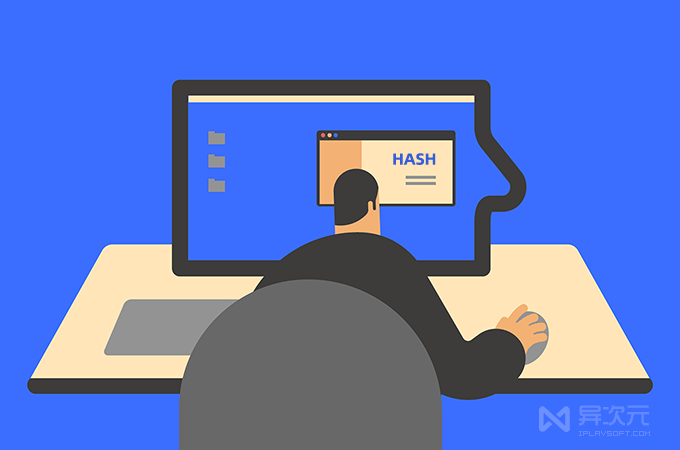
2021-03-10 05:48:15 Author: www.iplaysoft.com(查看原文) 阅读量:274 收藏
- 关注优惠:Oculus Quest2 无线 VR 历史低价 | 腾讯云每日秒杀 | 阿里云代金券
如果你经常下载文件,比如 Windows 10 镜像、Ubuntu 等 Linux 系统或一些软件安装包,都能发现很多网站会标明该文件的 Hash (哈希) 校验信息,常见的有 MD5、SHA-1 的值。
每个文件的哈希值是唯一且无法伪造的,因此下载文件后只要计算一下它的 MD5 或 SHA1 值,比对就能知道文件是否下载完整、有没被人修改过或“加料”了。而今天异次元就教你无需安装任何软件,添加一个“右键菜单”来快速计算文件哈希校验值,绝对轻量、免费、方便……
文件哈希右键菜单校验工具 - 一键查询计算文件 Hash
以往为了方便地计算文件的 Hash 校验值,我们通常会安装第三方工具,比如 HashTab 或 fHash 等。但其实,在 Windows10 / 8 系统中,本身自带的 PowerShell 命令行就能算哈希,不过需要通过敲命令来使用,一般人都嫌麻烦不太愿意去学习。
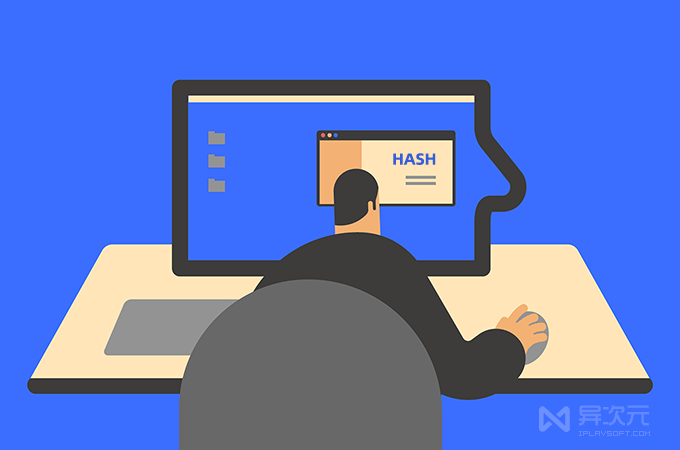
现在,我们可以通过方法将「计算文件哈希校验值」功能添加到 Windows 文件的“右键菜单”中,按右键就能一键调用命令行计算文件的 MD5、SHA1、SHA256、SHA384、SHA512、 MACTripleDES、RIPEMD160 等算法哈希值,而且还能一次计算全部,非常实用!
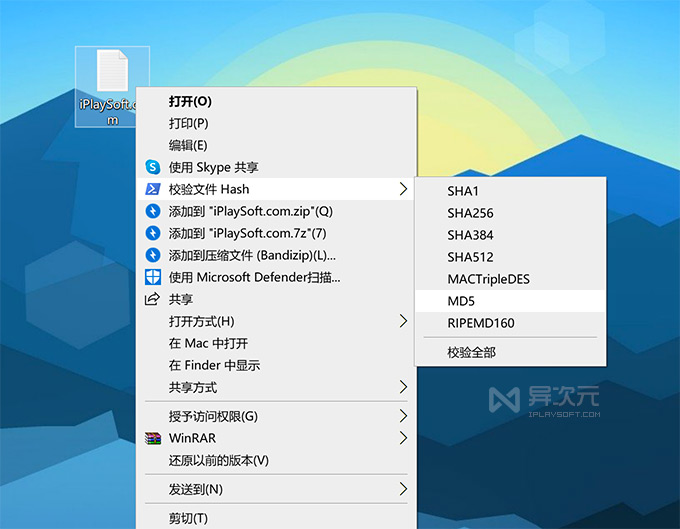
「右键菜单文件 Hash 哈希校验工具」不仅使用上超级方便,而且它极其轻量 (系统自带命令,无需下载安装第三方软件)、完全免费、绿色、安全可靠无公害、无残留,因此对于经常有文件验证需求的朋友来说,这是一个不可多得的辅助工具。
计算文件哈希值的结果如图:
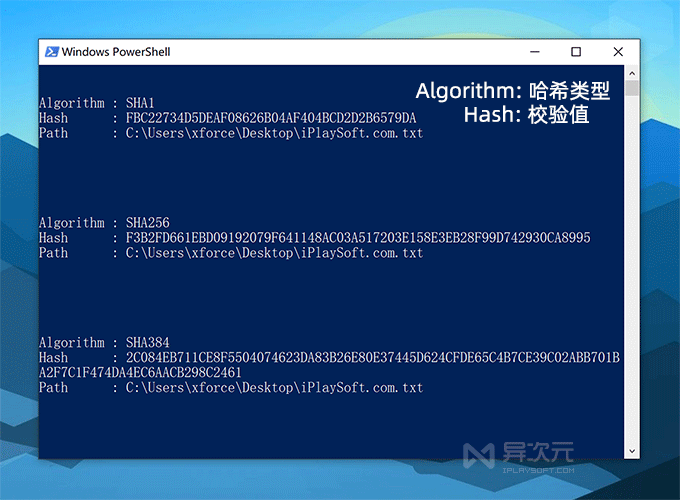
下面异次元就给大家展示一下,怎样为 Windows 的文件右键菜单上添加或删除这个「右键哈希校验值功能」吧。注意这个 Hash 右键菜单仅支持 Win10 和 Win8,不支持 Win7 哦。
添加 Hash 文件哈希右键菜单的方法
下载懒人一键安装/卸载包:
我们将通过导入注册表的形式来添加 Windows 的右键菜单,不想自己动手的朋友可以直接在文章后面下载异次元制作好的 .reg 文件 (包含添加菜单和删除菜单两个文件),双击导入即可使用,没有任何复杂操作,超级简单。
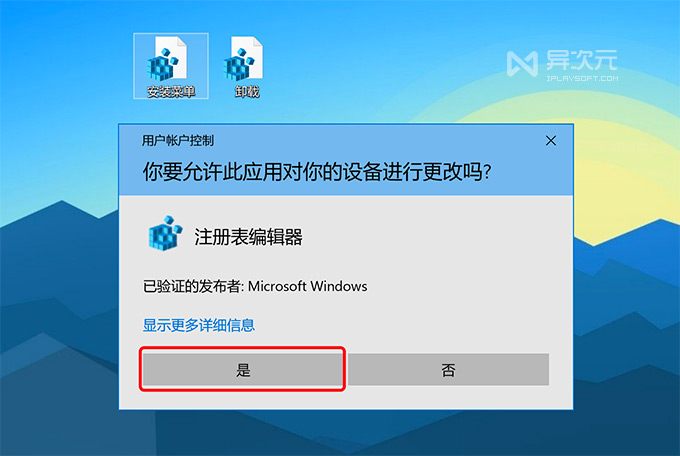
咱喜欢自己动手折腾一番:
当然,你也完全可以自己动手,复制下面的注册表代码,打开记事本,将代码内容复制粘贴进去,并另存为 .reg 后缀名,并双击导入即可。
Windows Registry Editor Version 5.00
[HKEY_CLASSES_ROOT\*\shell\hash]
"MUIVerb"="校验文件 Hash"
"SubCommands"=""
"Icon"="PowerShell.exe"
; SHA1
[HKEY_CLASSES_ROOT\*\shell\hash\shell\01menu]
"MUIVerb"="SHA1"
[HKEY_CLASSES_ROOT\*\shell\hash\shell\01menu\command]
@="powershell -noexit get-filehash -literalpath '%1' -algorithm SHA1 | format-list"
; SHA256
[HKEY_CLASSES_ROOT\*\shell\hash\shell\02menu]
"MUIVerb"="SHA256"
[HKEY_CLASSES_ROOT\*\shell\hash\shell\02menu\command]
@="powershell -noexit get-filehash -literalpath '%1' -algorithm SHA256 | format-list"
; SHA384
[HKEY_CLASSES_ROOT\*\shell\hash\shell\03menu]
"MUIVerb"="SHA384"
[HKEY_CLASSES_ROOT\*\shell\hash\shell\03menu\command]
@="powershell -noexit get-filehash -literalpath '%1' -algorithm SHA384 | format-list"
; SHA512
[HKEY_CLASSES_ROOT\*\shell\hash\shell\04menu]
"MUIVerb"="SHA512"
[HKEY_CLASSES_ROOT\*\shell\hash\shell\04menu\command]
@="powershell -noexit get-filehash -literalpath '%1' -algorithm SHA512 | format-list"
; MACTripleDES
[HKEY_CLASSES_ROOT\*\shell\hash\shell\05menu]
"MUIVerb"="MACTripleDES"
[HKEY_CLASSES_ROOT\*\shell\hash\shell\05menu\command]
@="powershell -noexit get-filehash -literalpath '%1' -algorithm MACTripleDES | format-list"
; MD5
[HKEY_CLASSES_ROOT\*\shell\hash\shell\06menu]
"MUIVerb"="MD5"
[HKEY_CLASSES_ROOT\*\shell\hash\shell\06menu\command]
@="powershell -noexit get-filehash -literalpath '%1' -algorithm MD5 | format-list"
; RIPEMD160
[HKEY_CLASSES_ROOT\*\shell\hash\shell\07menu]
"MUIVerb"="RIPEMD160"
[HKEY_CLASSES_ROOT\*\shell\hash\shell\07menu\command]
@="powershell -noexit get-filehash -literalpath '%1' -algorithm RIPEMD160 | format-list"
; Allget-filehash -literalpath '%1' -algorithm RIPEMD160 | format-list
[HKEY_CLASSES_ROOT\*\shell\hash\shell\08menu]
"CommandFlags"=dword:00000020
"MUIVerb"="校验全部"
[HKEY_CLASSES_ROOT\*\shell\hash\shell\08menu\command]
@="powershell -noexit get-filehash -literalpath '%1' -algorithm SHA1 | format-list;get-filehash -literalpath '%1' -algorithm SHA256 | format-list;get-filehash -literalpath '%1' -algorithm SHA384 | format-list;get-filehash -literalpath '%1' -algorithm SHA512 | format-list;get-filehash -literalpath '%1' -algorithm MACTripleDES | format-list;get-filehash -literalpath '%1' -algorithm MD5 | format-list;get-filehash -literalpath '%1' -algorithm RIPEMD160 | format-list"注意事项 (中文乱码问题):
不过要注意的是,自己复制代码保存时,编码必须选择“UTF-16 LE”格式,否则右键菜单的中文会乱码。
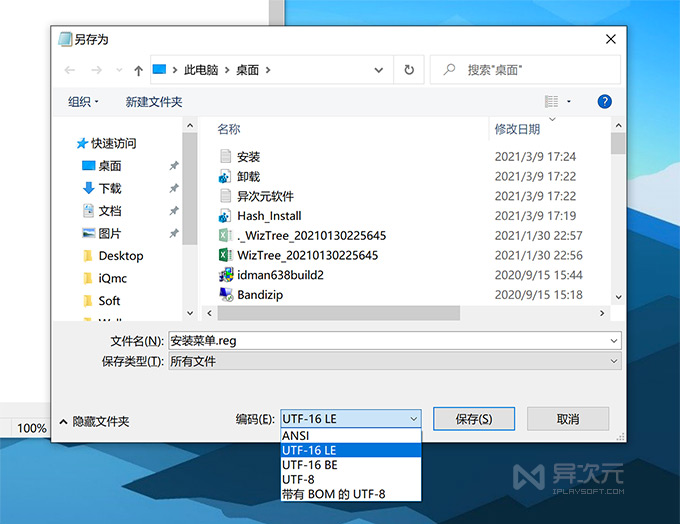
卸载删除哈希右键菜单
当你想要删除这个文件 Hash 右键菜单的功能时,你只需双击导入「卸载.reg」即可,代码内容如下,同样你也可以自己保存成 .reg 再双击导入。
Windows Registry Editor Version 5.00
[-HKEY_CLASSES_ROOT\*\shell\hash]写在后面:
这个右键计算文件校验值的 Hash 哈希功能仅支持 Win 10 和 8,它优点多多,简单、免费,无需下载第三方软件、无需学习命令行,右键菜单一键计算的使用方式也非常的方便,妥妥的装机必备哦。
导入注册表文件后立即生效,当不需要的时候卸载菜单也没有任何残留,非常干净。有了这个右键菜单增强功能,日后下载文件再也不怕被篡改了,什么 Linux 镜像、Windows 系统,右键算一下校验值就能知道到底是不是真正的原版了。
/ 关注 “异次元软件世界” 微信公众号,获取最新软件推送 /

如本文“对您有用”,欢迎随意打赏异次元,让我们坚持创作!
赞赏一杯咖啡
异次元软件世界、iPcFun.com 网站创始人。
本来名字很酷,但很无辜地被叫成小X,瞬间被萌化了。据说爱软件,爱网络,爱游戏,爱数码,爱科技,各种控,各种宅,不纠结会死星人,不折腾会死星人。此人属虚构,如有雷同,纯属被抄袭……
本文作者
如有侵权请联系:admin#unsafe.sh